
プラグインがアップデートする前に自動簡易バックアップ!すぐにサイトを戻せる!
- 2022年11月17日
- 2022年11月17日
- WordPress一般
- wpreset
プラグインをアップデートしたらサイトが崩れてしまい、しかもどのプラグインが原因かがわからずに困ることってありますよね。
しかし、いちいちバックアップをとるのが面倒くさい!そんな人のためのプラグインがバックアップする前の状態を自動で簡易バックアップをとってくれる夢のようなWordPressプラグイン『WP Reset PRO』を紹介します。
【WP Reset PROのSnapshotsでできること】
- アップデート前のデータの簡易バックアップを自動でとることができる
- アップデートでサイトが崩れても、一瞬でアップデート前のサイトの状態に戻すことができる
- 作成されたバックアップがいつの時系列のものかを具体的に確認ができる
- バックアップデータの保管期限の設定をし、データが溜まりすぎないように自動削除することができる など
WP Reset PROで自動簡易バックアップ設定をし、溜まったバックアップデータの自動削除方法を動画で覧になりたい方はこちらから!
WordPressのことをもっと知りたい場合はWordPressの使い方のページを見てください。
自動でサイトのバックアップをとる方法
WP Reset PROでプラグインをアップデートする前に自動でデータの簡易バックアップをとる方法を説明します。
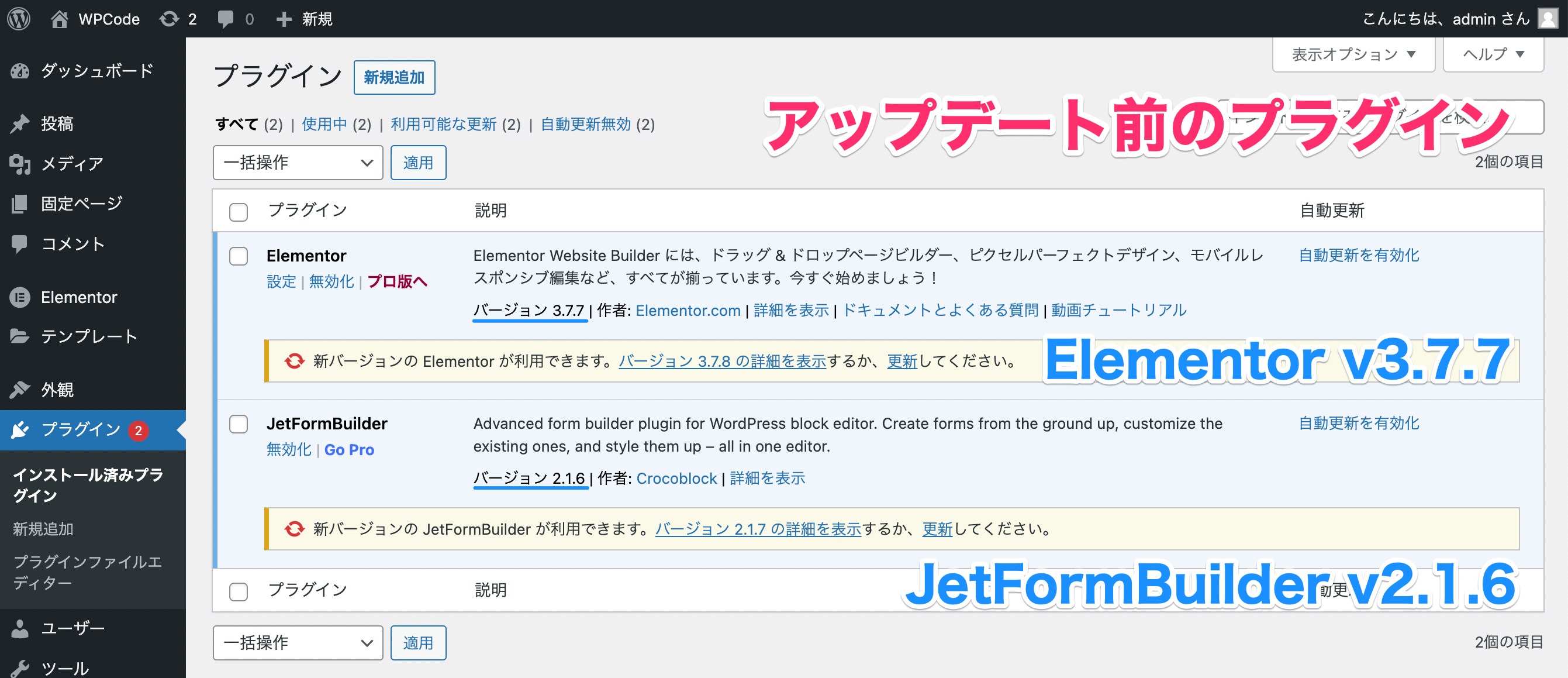
この記事のサンプルとして、以下のプラグインがアップデート待ちの状態です。
- Elementor バージョン3.7.7
- JetFormBuilder バージョン2.1.6
1. WP Reset PROをインストールし有効化
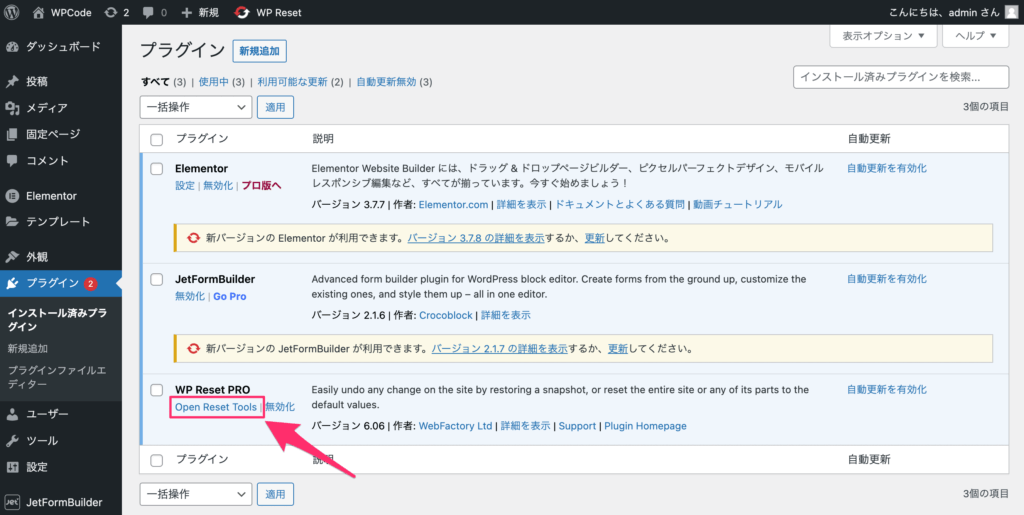
WP Reset PROをインストール・有効化をし、『Open Reset Tools』をクリックしてWP Resetのページを開きましょう。
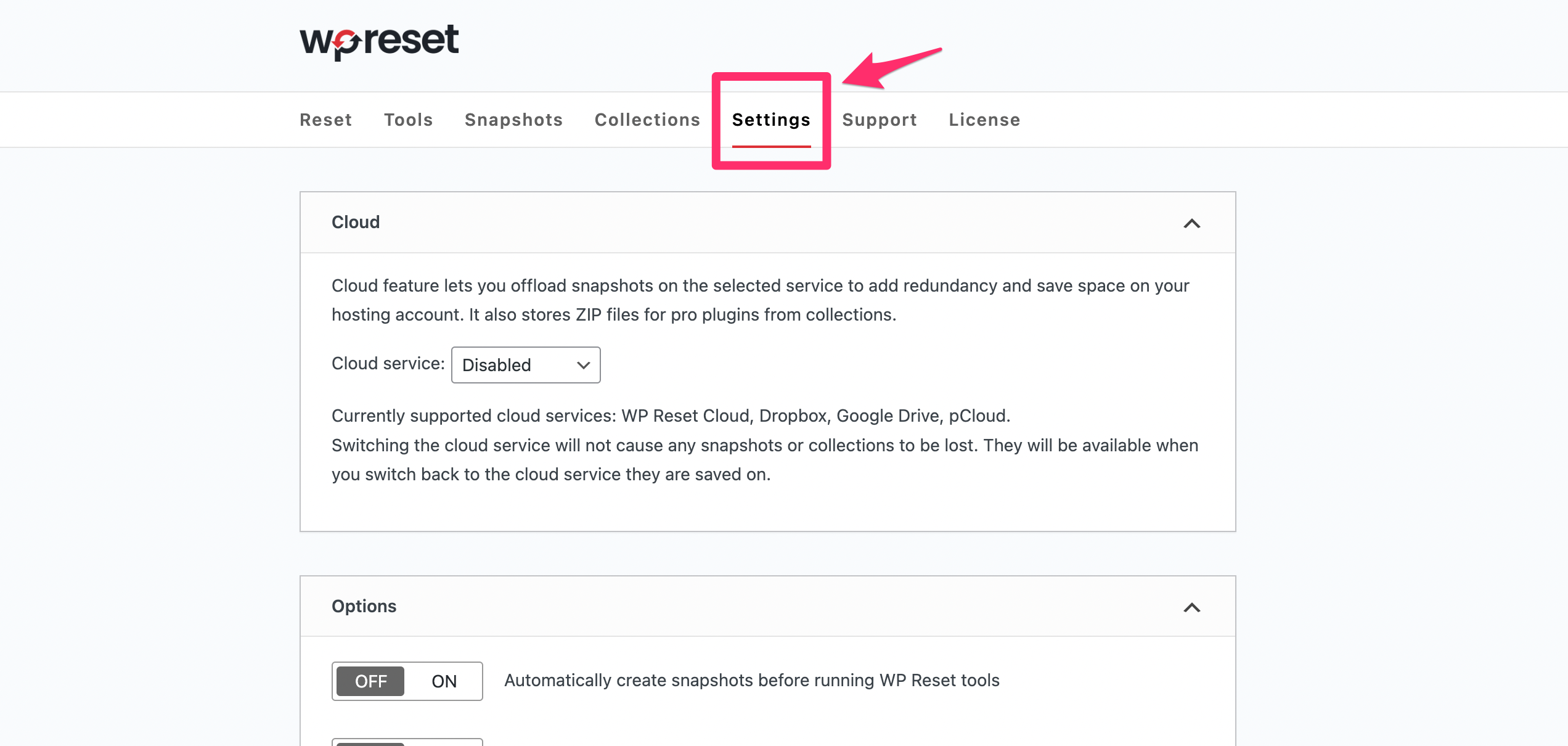
WP Resetのページ上部のメニューから『Settings』のページを開きます。
2. 『Options』で自動でスナップショットをとる設定をオンにする
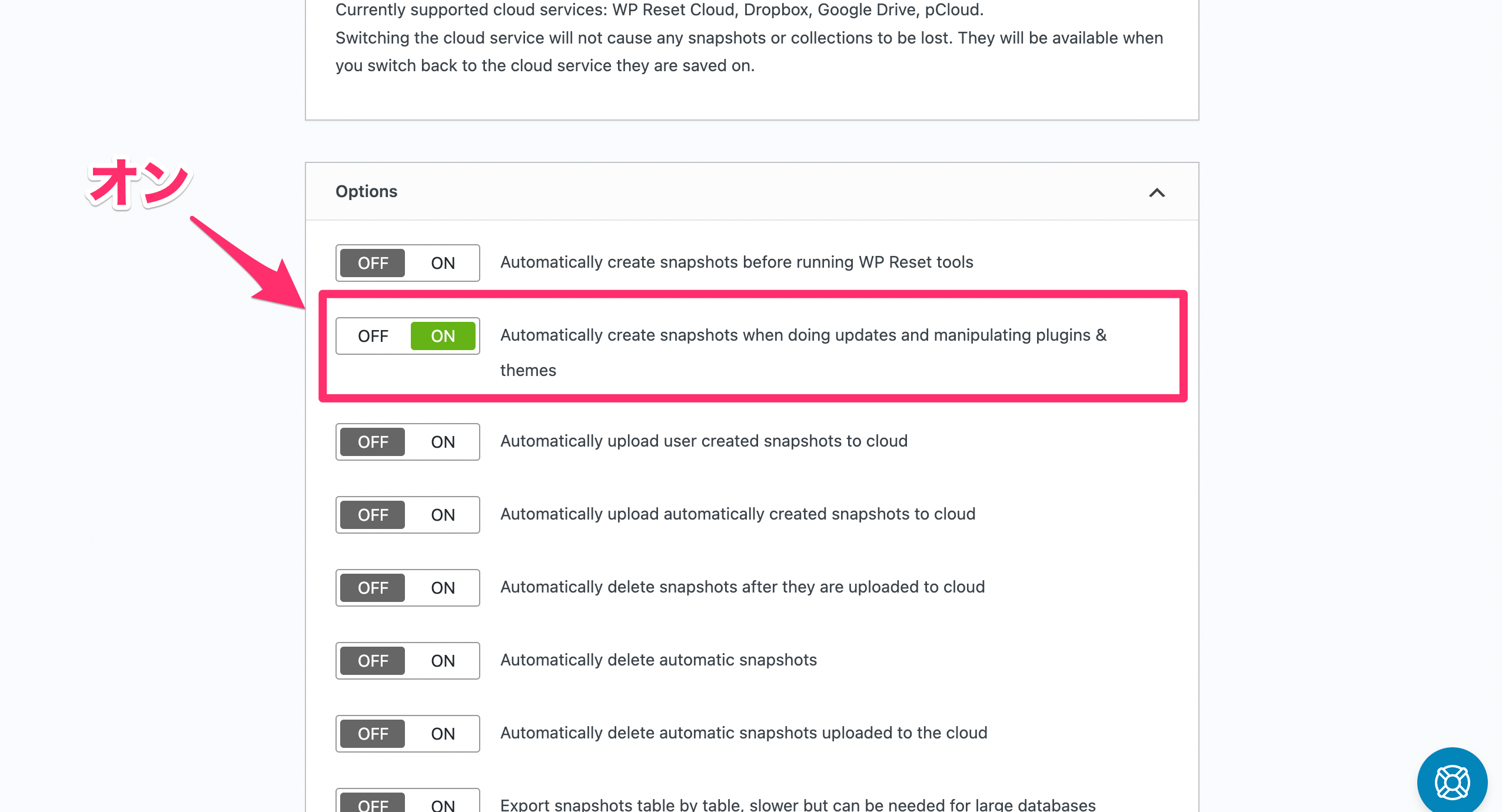
Settingsページの『Options』の中の『Automatically create snapshots when doing updates and manipulating plugins & themes.』を『オン』にしてください。
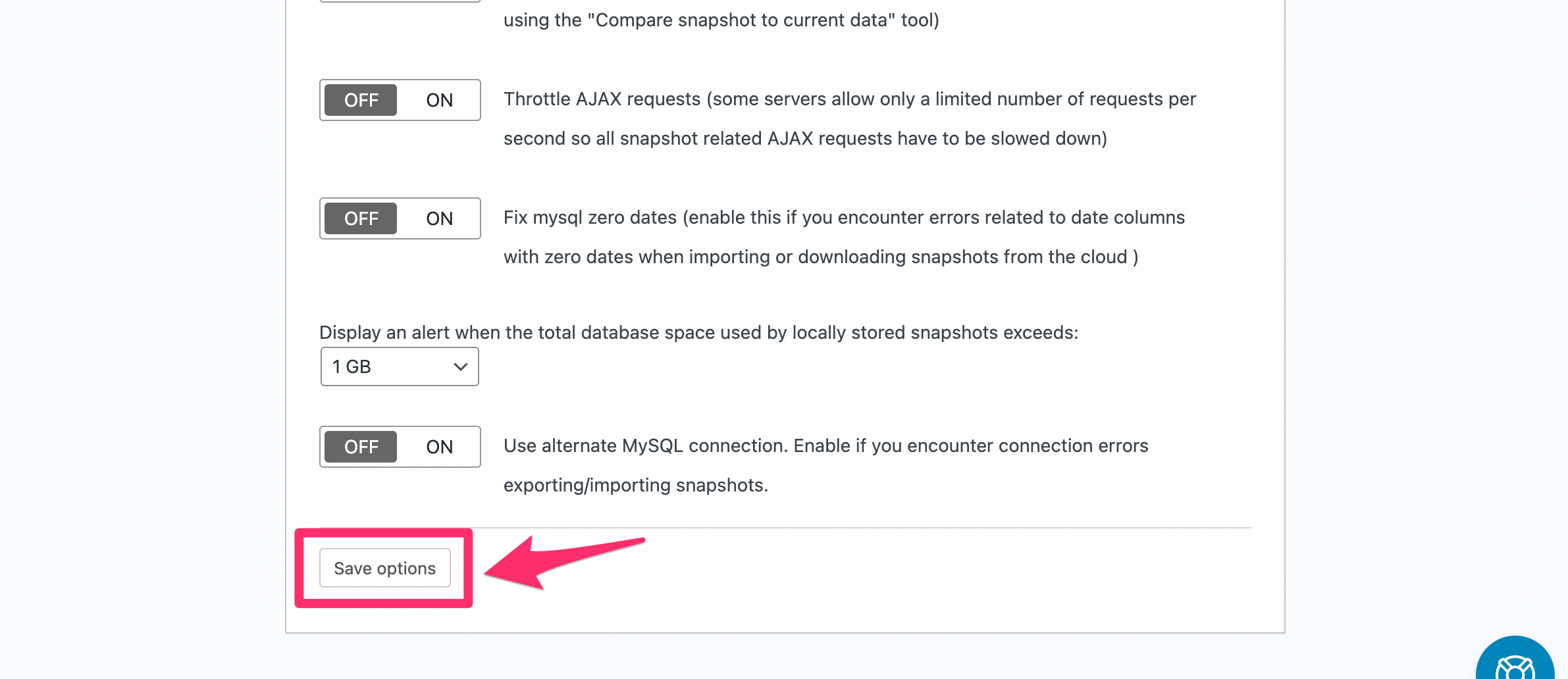
次にOptionsの画面を一番下までスクロールし、『Save options』をクリックしましょう。
これで自動でスナップショット(データベースの簡易バックアップ)をとる設定は完了です!
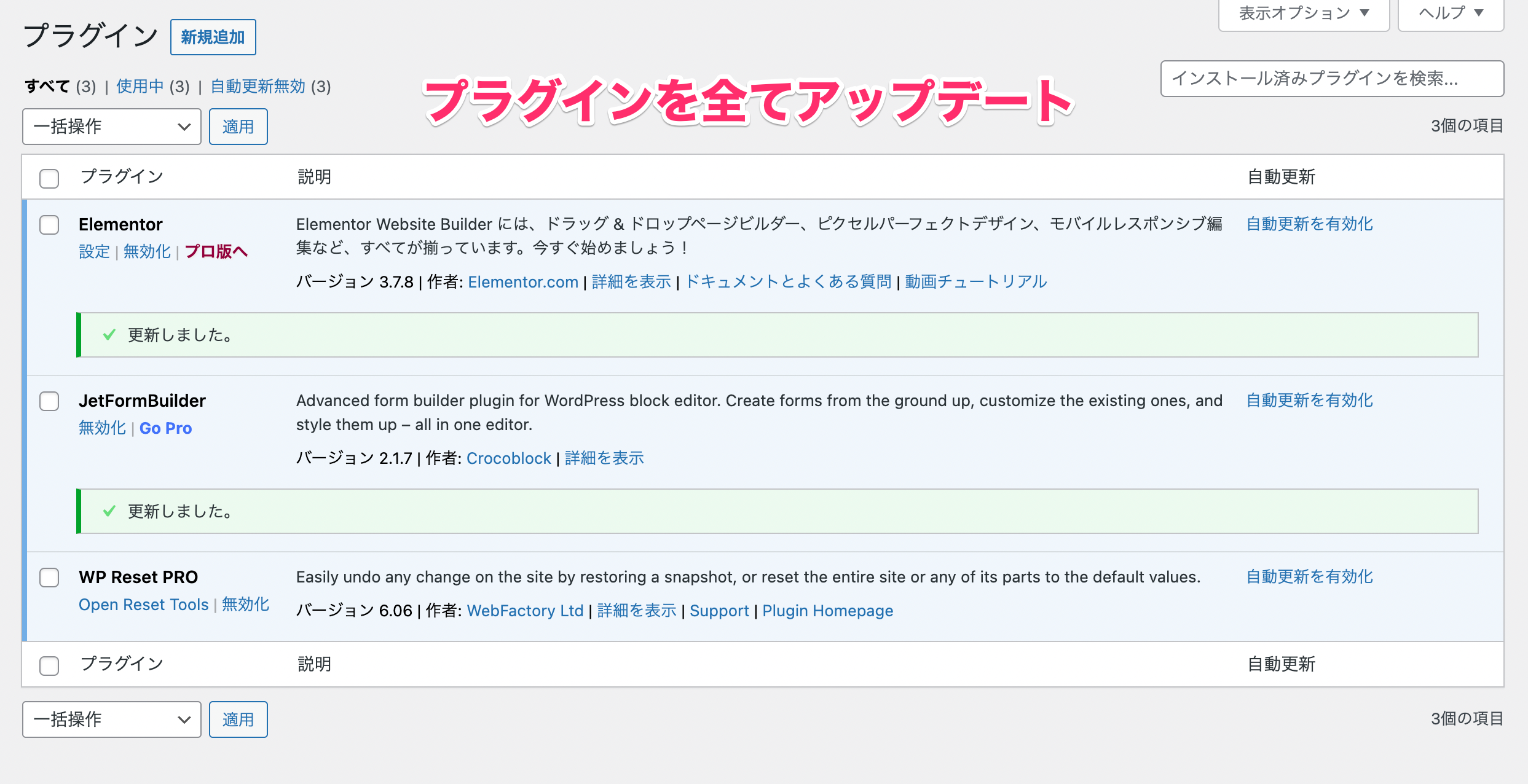
ここで、サイトのすべてのプラグインをアップデートし、WP ResetのSnapshotsのページに戻ってみましょう。
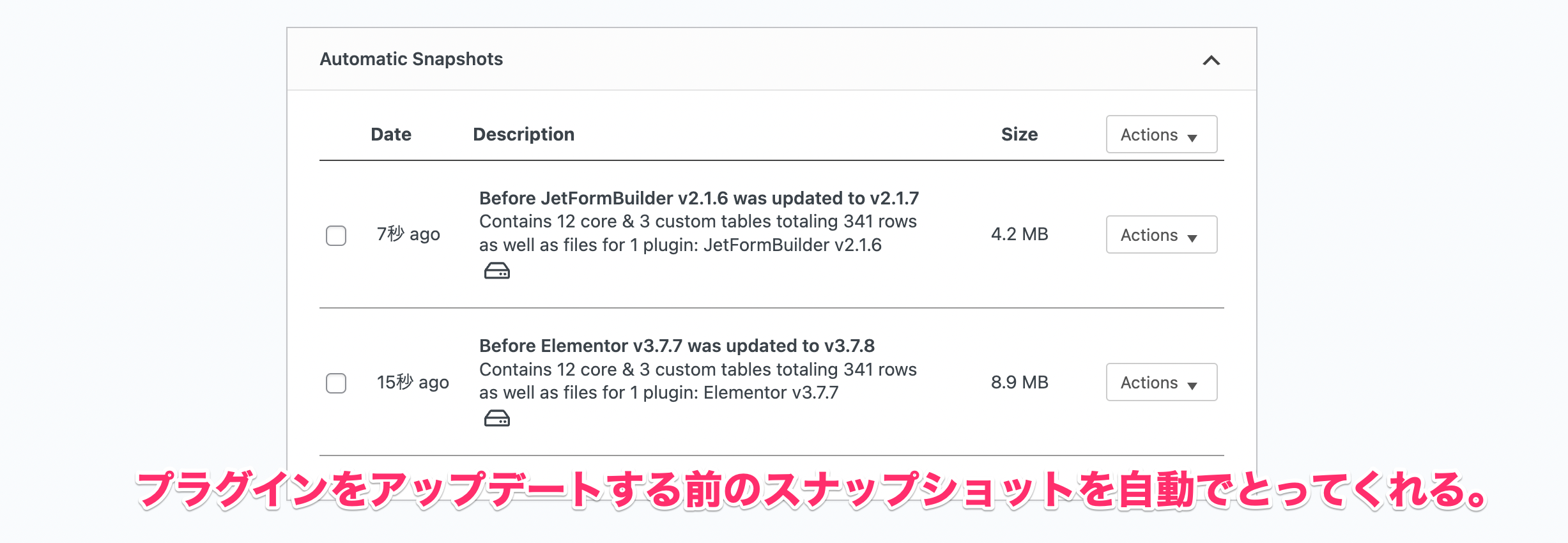
するとこのように、プラグインをアップデートする前のサイトのスナップショット(データベースの簡易バックアップ)を自動でとってくれます!
サイトをアップデート前の状態に戻す方法
プラグインをアップデートしたらサイトが崩れてしまったときなどに、WP Reset PROに保存された簡易バックアップデータの『スナップショット』をつかってアップデート前の状態に戻す方法を紹介します。
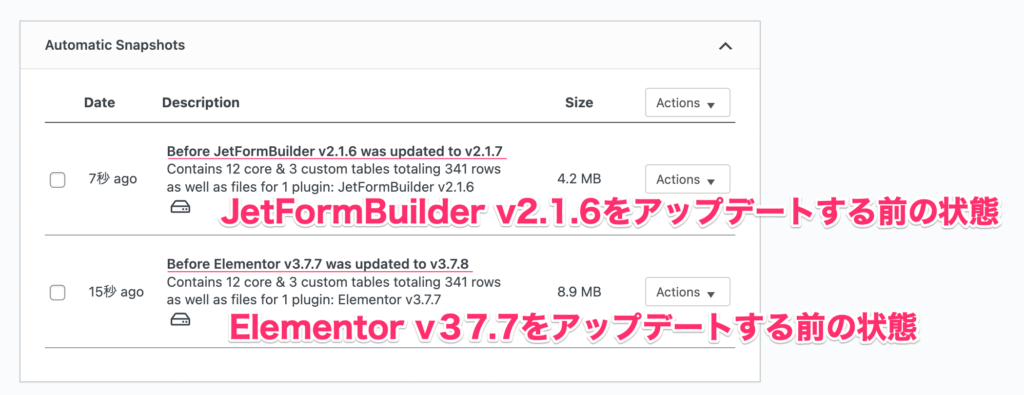
各スナップショットの題名を見てください。
たとえば『Before Elementor v3.7.7 was updated to v3.7.8』と書いてあれば、意味は『Elementor v3.7.7 が v3.7.8にアップデートする前』になります。(このサンプルでElementor v3.7.7をアップデートする前の状態に戻します。)
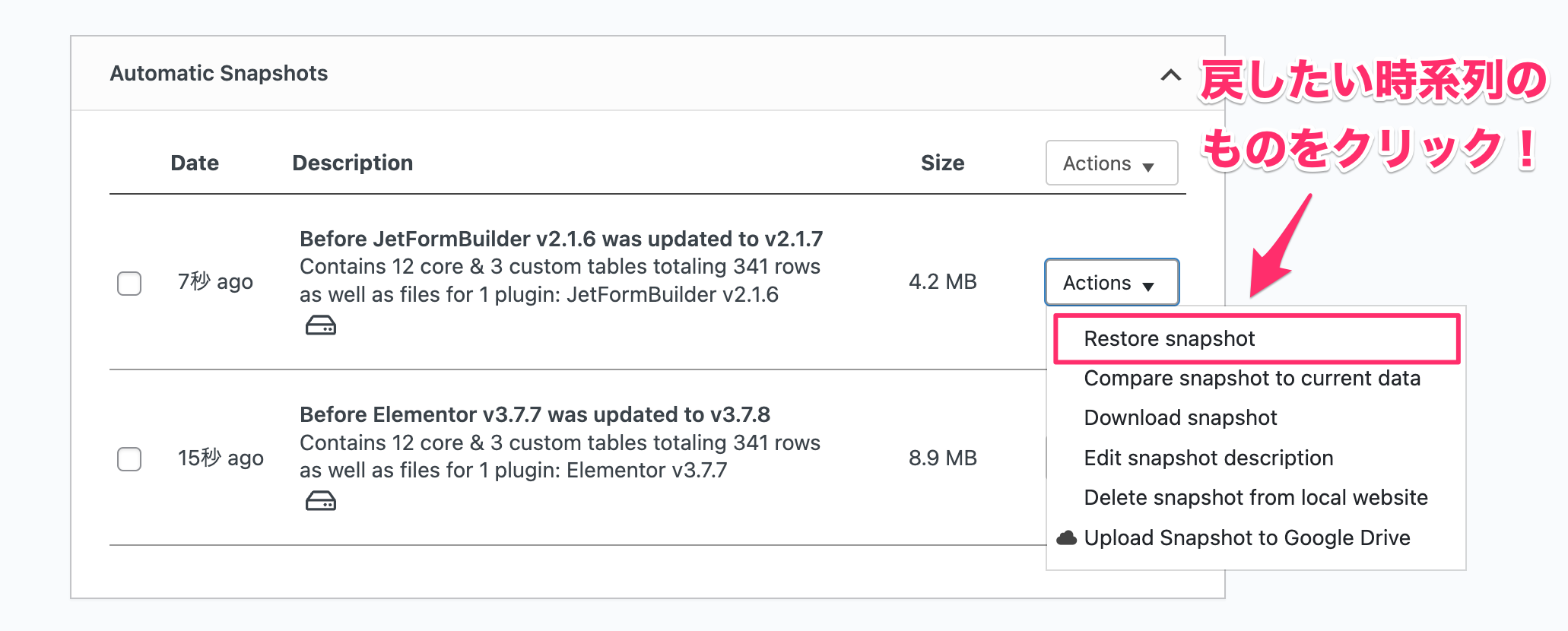
戻したい時系列のスナップショットの『Actions』の中の『Restore snapshot』をクリックしてください。
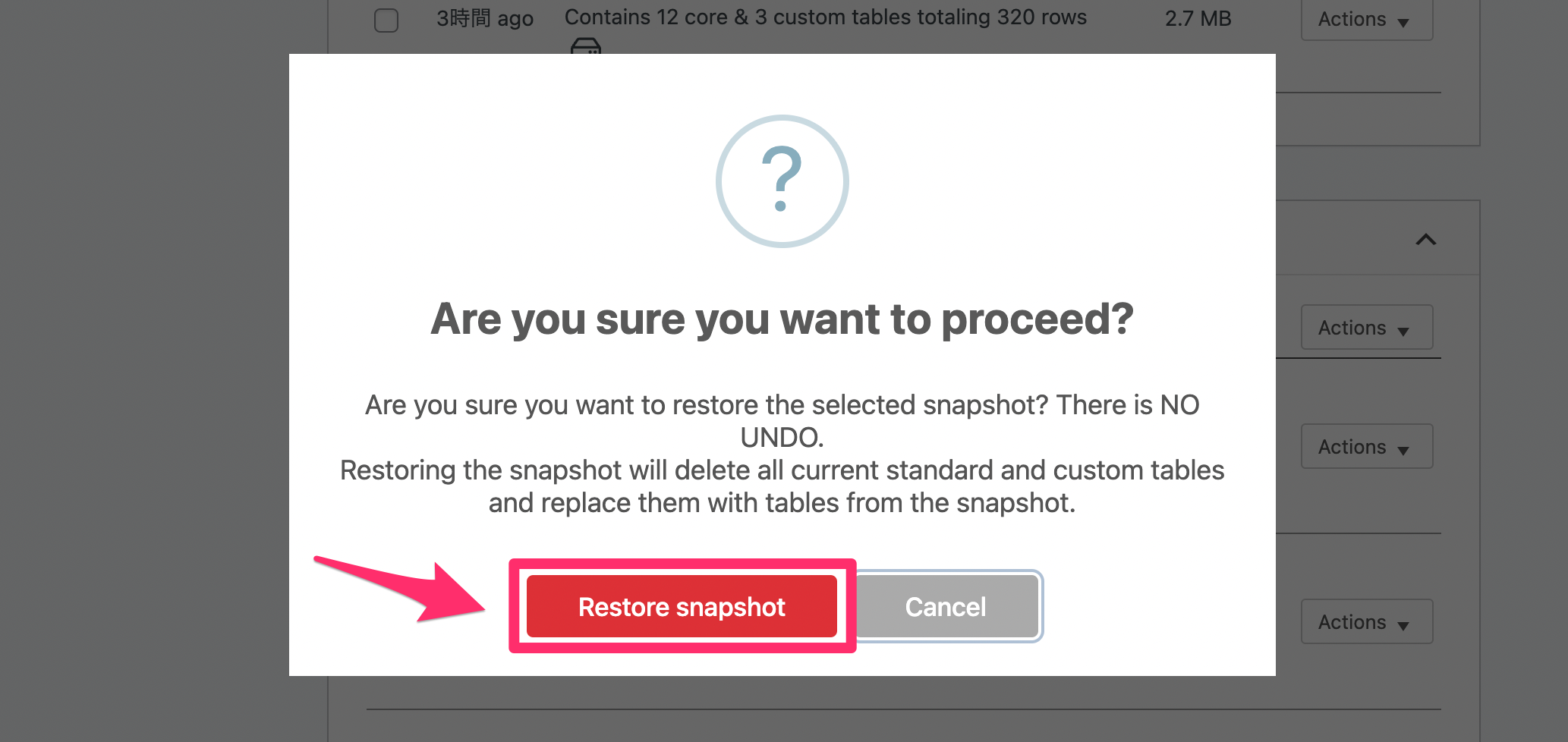
すると『Are you sure you want to proceed?』と、このスナップショットの時系列に本当に戻していいかどうかの確認画面が表示されますので『Restore snapshot』をクリックしましょう。
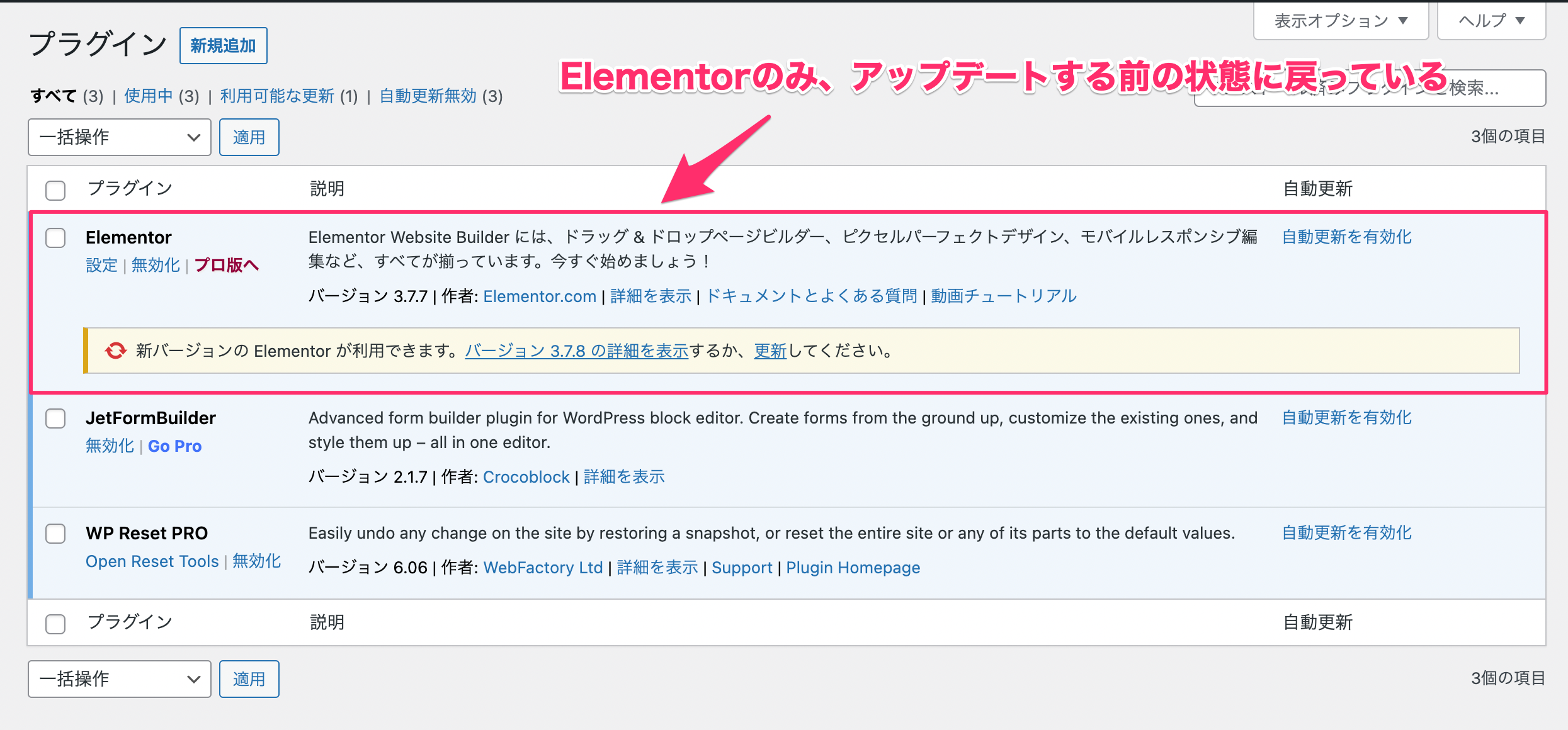
するとこのようにElementorのみがv3.7.8にアップデートする前のv3.7.7のときの状態に戻りました!
WP Reset PROで自動のスナップショット機能を設定すると、どんどんスナップショットが溜まっていくので次第にデータベースが重くなってしまいますので、以下で紹介するスナップショットの保管期限と自動削除機能を設定しましょう。
スナップショットの保管期間を設定し自動削除する方法
WP Resetの『Options』を開きましょう。
※『Options』はWP Resetの『Settings』のページにあります。

『Automaticallu delete automatic snapshots uploaded to the cloud Delete automatic snapshots from cloud:』を『オン』にしましょう。
するとスナップショットの保管期間を細かく設定することができます。
以下が保管期限の例になりますので設定時の参考にしてください。
- older tha 5 days: 5日以上前のものは自動削除する
- when there are more than 10 snapshots saved: スナップショットの最新の10個以外は自動削除する
- when toral snapshot size exceeds 50 MB: スナップショットの合計が50MBを超えたときに古いものから自動削除する
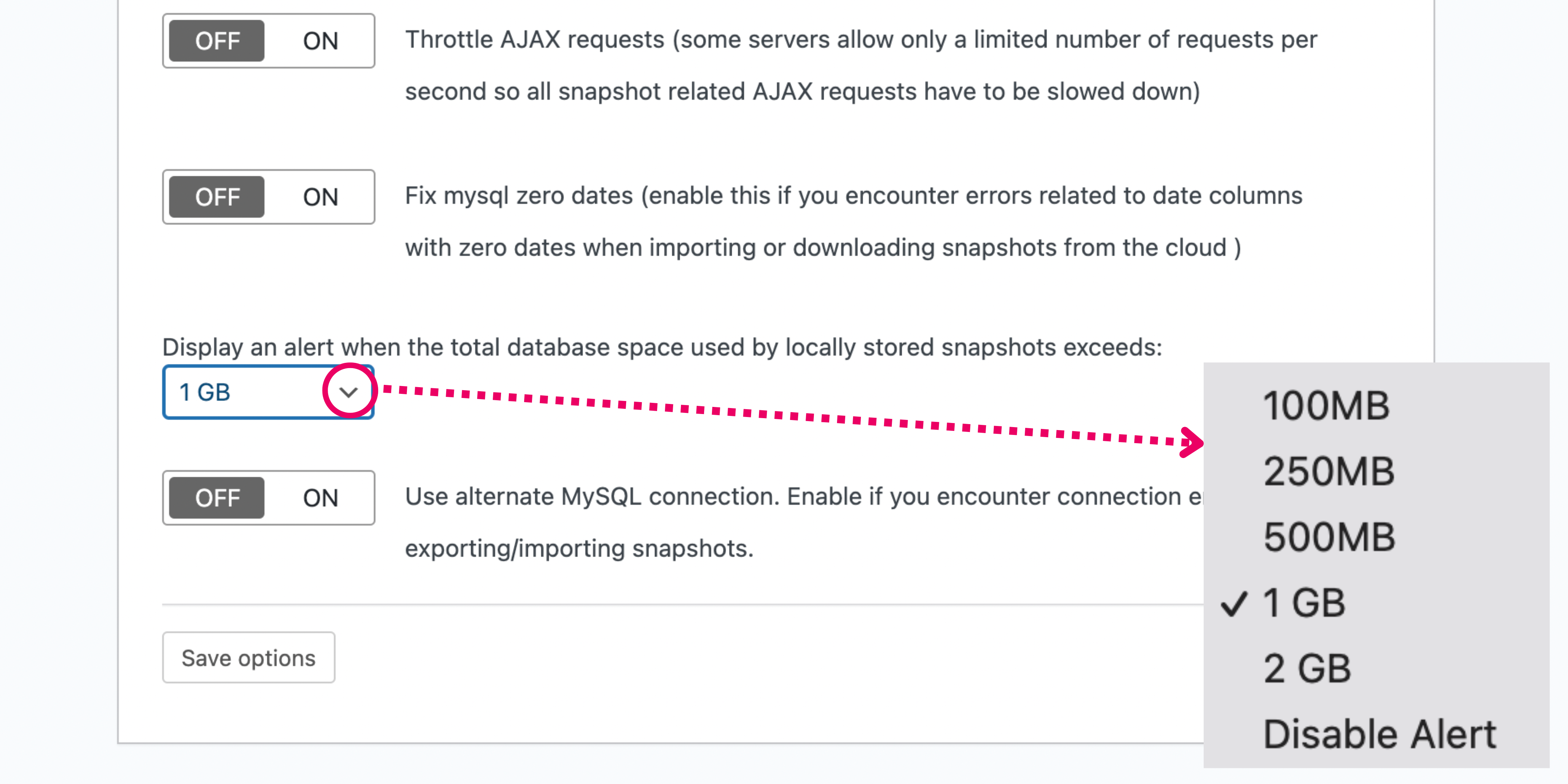
また、『Display an alert when the total database space used by locally stored snapshots exceeds:』ではある一定の容量のスナップショットが溜まったらアラートを出タイミングを設定することができます。
WP Reset PROの価格
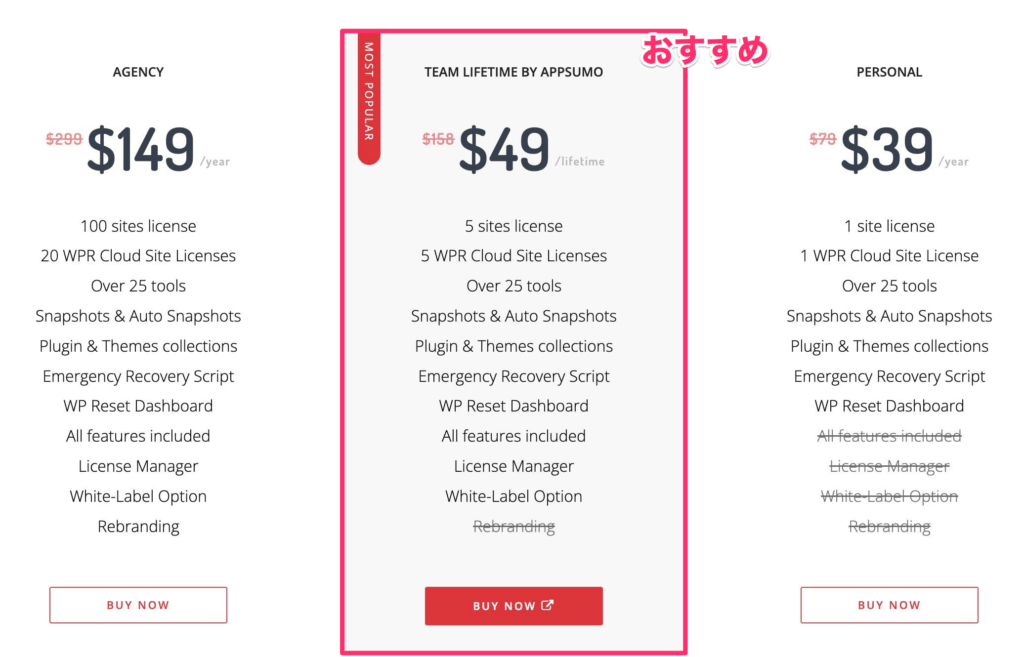
| 価格(定価) | 契約期間 | サポートサイト数 | |
| AGENCY | $299 | 1年 | 100 |
| TEAM LIFETIME BY APPSUMO(おすすめ!) | $158 | 買い切り | 5 |
| PERSONAL | $79 | 1年 | 1 |
WP Reset PROは全部で3つのプランがあり、おすすめは買い切り・5サイト分のサポートが可能な『TEAM LIFETIME BY APPSUMO』です。
残念ながらWP Reset PROにはサイト数無制限の買い切りプランがないため、仮に10サイト分のWP Reset PROのライフタイムライセンスが欲しい場合はTEAM LIFETIME BY APPSUMO(買い切りプラン)を2つ購入する必要があります。
まとめ
WP Reset PROのスナップショット機能をつかえば自動でサイトをバックアップする前の簡易バックアップデータをとることができ、仮にサイトが崩れてしまっても瞬時に元の状態に戻すことができました!
さらにバックアップデータを一定期間で保存、自動削除もできるので手間もかからなければサイトも重くならずに済みとても便利ですね!
以下で自動簡易バックアップ設定とサイトを元に戻す方法をおさらいしましょう。
【WP Reset PROで自動バックアップ設定する方法】
- WP Reset PROをインストール・有効化
- Snapshot Optionsを開く
- 『Automatically create snapshots when doing updates and manipulating plugins & themes.』を『オン』にする
- 『Save options』をクリック
【スナップショットでサイトをアップデート前の状態に戻す方法】
- 戻したい時系列のスナップショットの『Actions』の中の『Restore snapshot』をクリック
- 『Are you sure you want to proceed?』のメッセージの『Restore snapshot』をクリック
WP Reset PROのスナップショット機能をぜひ、ストレスフリーなサイト運営役立ててくださいね!
WP Reset(無料)のほかの機能を以下の記事で紹介しています。
»WordPressを初期化【リセット】する方法
»崩れたWordPressサイトを一瞬で元に戻す方法【無料】
また、WP Reset PRO(有料版)の機能を紹介した記事もあります。
»WordPressのプラグインをリストから一括インストールする方法
WordPressのことをもっと知りたい場合はWordPressの使い方のページを見てください。
ElementorやDiviやWooCommerceなどWordPressの質問がある方はTOFUラボで!



